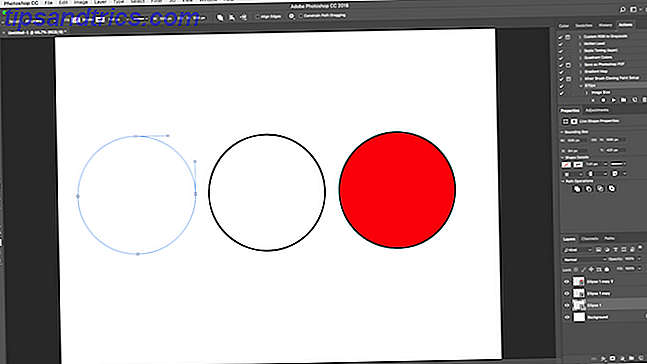
Adobe Illustrator es la aplicación estándar de la industria para diseño gráfico. Es la mejor herramienta para trabajar con archivos basados en vectores.
Lamentablemente, no todos tienen Illustrator, pero muchas personas tienen Photoshop. Y Photoshop tiene soporte básico para imágenes vectoriales. En esta guía, veremos cómo trabajar con gráficos vectoriales en Photoshop como un reemplazo de Illustrator.
¿Qué es una imagen vectorial?
Photoshop está diseñado principalmente para imágenes de trama. Estas son imágenes poligonales dibujadas píxel por píxel. Son compatibles con grandes cantidades de detalles, por lo que se utilizan para fotos. Sin embargo, el tamaño de los archivos puede ser grande y no se puede ampliar sin perder calidad.
Las imágenes vectoriales son líneas y curvas generadas por fórmulas matemáticas. Esto significa que puede redimensionarlos infinitamente, y los tamaños de archivo a menudo son muy pequeños. Los vectores son excelentes para el trabajo de diseño gráfico, incluido el diseño de logotipos e iconos.
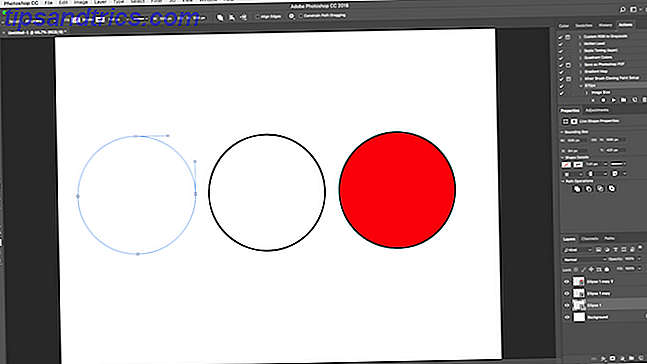
Una pieza de arte vectorial consiste en múltiples objetos. Cada objeto es una línea o forma cuyo borde está definido por una ruta. En Photoshop, la ruta se muestra como una delgada línea azul (aunque es técnicamente invisible).
Puede aplicar dos tipos de color a cada objeto.
- Un trazo es una línea que sigue el camino.
- Un relleno agrega un color o patrón sólido al espacio rodeado por la ruta.
Usted configura ambos en la barra de opciones en la parte superior de la pantalla. También puede establecer Sin color si desea que permanezcan en blanco. Para el trazo, también puede establecer el grosor en píxeles y el estilo. Una línea sólida es la predeterminada.
En Photoshop, dibuja imágenes vectoriales con formas, líneas y texto.
Dibujar formas y líneas de vectores
Photoshop viene con herramientas para dibujar varias formas comunes. Por defecto, la herramienta Rectángulo está resaltada. Haga clic y mantenga presionado ese ícono para revelar el conjunto completo de herramientas:
- Herramienta rectangular
- Herramienta Rectángulo redondeado
- Herramienta Elipse
- Herramienta de polígono
- Line Tool
- Herramienta de forma personalizada
Siempre puede seleccionar la herramienta resaltada presionando U en su teclado. Alternativamente, presione Shift + U para recorrer las herramientas hasta que encuentre la que desea. Métodos abreviados de teclado Adobe Photoshop Keyboard Shortcuts 101: los comandos más útiles Adobe Photoshop Keyboard Shortcuts 101: los comandos más útiles Ya sea que sea principiante o profesional, estos atajos de teclado de Photoshop le ahorrarán horas. ¡Clic aquí para la lista completa! Leer más es una buena manera de navegar rápidamente por Photoshop.
Dibujar formas básicas de vectores
Seleccione la herramienta para la forma que desea dibujar, luego agregue sus colores de Relleno y Trazo .
Ahora haz clic y arrastra en tu lienzo. La forma se dibuja desde la esquina en cualquier dirección que esté arrastrando. Para crear una forma simétrica, como un círculo o cuadrado, mantenga presionada la tecla Mayús.
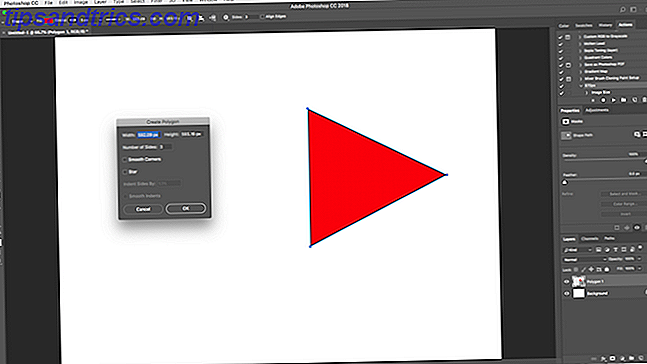
Para dibujar un triángulo, seleccione la herramienta Polígono . Haga clic una vez en su lienzo para abrir el cuadro de diálogo Crear configuración de polígono . Establezca el Número de lados en 3 .
Modificar y editar formas de vectores
No está restringido a formas básicas cuando crea gráficos vectoriales en Photoshop. Se pueden modificar muy rápidamente.
Primero, selecciona la forma. Esto resaltará la forma y mostrará los puntos de anclaje a lo largo de su camino. Estos son puntos donde la forma tiene esquinas o curvas.
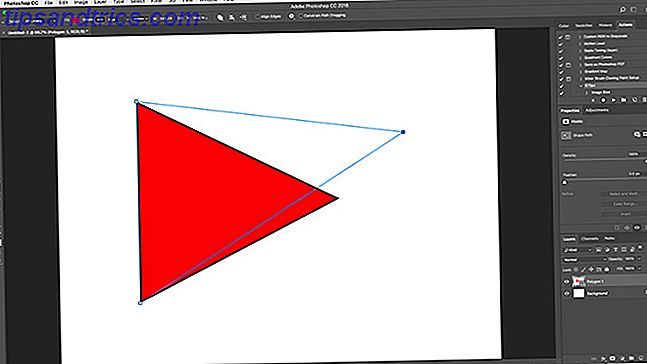
Elija la herramienta de selección directa desde la barra de herramientas (haga clic y mantenga presionado el icono de la herramienta de selección de ruta para encontrarlo). Haga clic en uno de los puntos de anclaje y arrástrelo en cualquier dirección para deformar la forma.
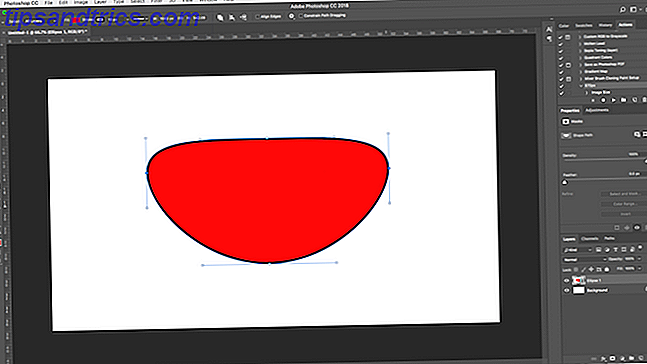
Para ediciones más avanzadas, mueva dos o más puntos de anclaje al mismo tiempo. Haga clic en uno para resaltarlo, luego presione la tecla Mayús y haga clic en otro. Ahora usa las teclas del cursor en tu teclado para mover ambos puntos simultáneamente.
Fusionar y combinar formas de vectores
Para formas aún más complejas, puede usar las Operaciones de ruta . Esto le permite combinar múltiples formas en otras nuevas.
Comience por dibujar una forma en su lienzo. A continuación, haga clic en el botón Operaciones de ruta en la barra de opciones en la parte superior de la pantalla. Normalmente, cada nueva ruta o forma va a su propia capa. Cambie eso haciendo clic en Combinar formas .
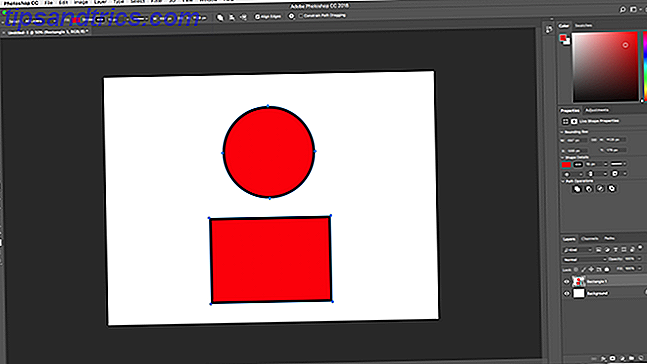
Ahora dibuja otra forma. Esto irá en la misma capa que tu primera forma. Cuando necesite mover los objetos individualmente, use la herramienta de selección de ruta .
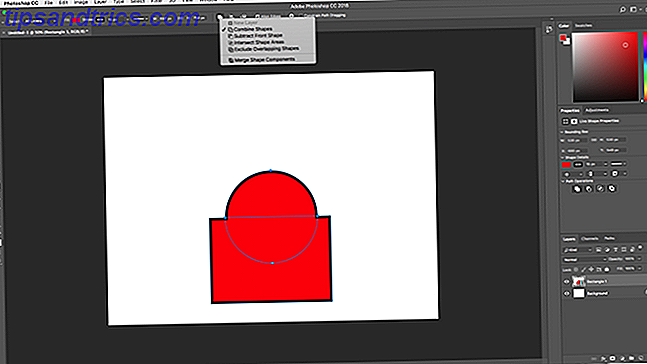
Arrastre la segunda forma para que se superponga con la primera. Los dos se fusionan en una sola forma, aunque permanecen como objetos separados. Haga clic en Combinar componentes de forma en Operaciones de ruta para combinarlos en un solo objeto.
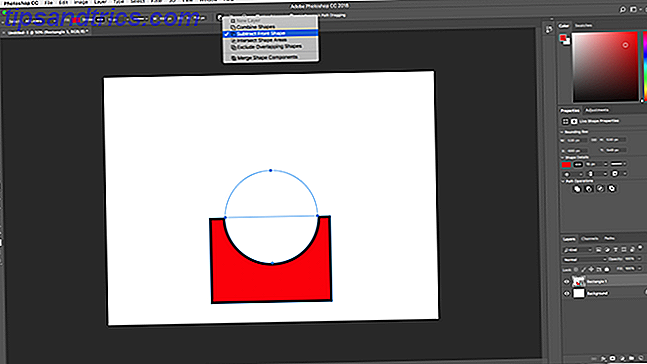
Use la herramienta de selección de ruta para seleccionar la segunda forma que dibujó. Ahora, en Operaciones de ruta, elija Restar forma frontal . La forma ahora se elimina, junto con el área donde se superpone con la primera forma.
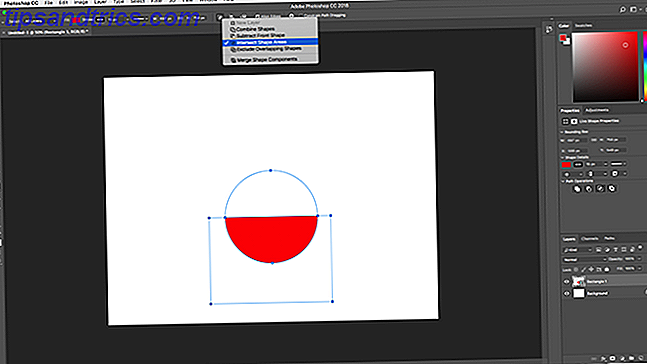
Resalta ambas formas. En Operaciones de ruta, seleccione Intersectar áreas de forma . Esto elimina ambas formas, además de las áreas donde se superponen. Estamos usando esta opción para crear un semicírculo.
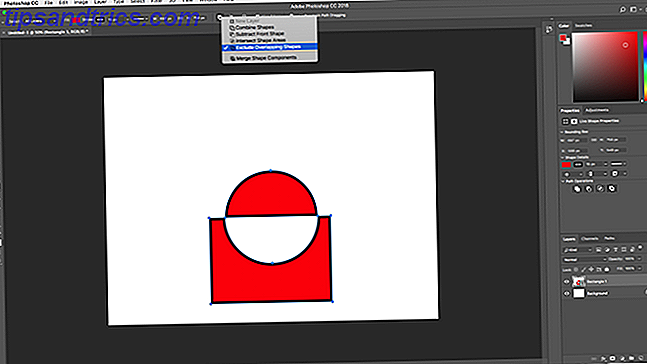
Finalmente, resalte ambas formas y seleccione Excluir formas superpuestas . Esto elimina el área donde las dos formas se superponen, y deja todo lo demás intacto.
Estas herramientas son una forma efectiva de construir nuevas formas, o de dividir o cortar piezas de las existentes. También trabajan con Pen Tool y Text.
Dibujar Líneas de Vector
Hay otras dos herramientas relacionadas con la forma de conocer. Primero es la herramienta de línea .
Seleccione la herramienta y configure la altura en la barra de opciones. Esto establece el grosor de la línea. Luego haz clic y arrastra en tu documento para dibujarlo. Mantenga presionada la tecla Mayús para ajustar la línea a cero o 90 grados.
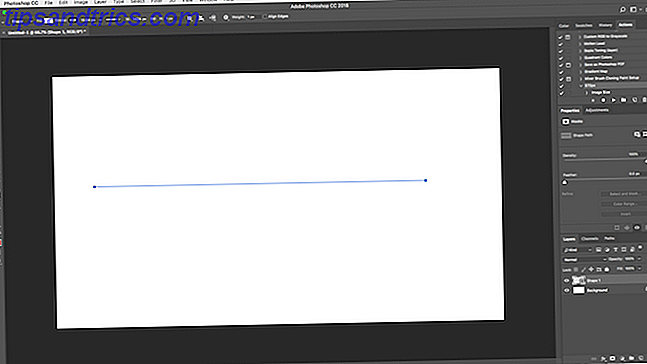
Esta herramienta tiene algunas características ocultas, pero en su mayor parte la usará para dibujar una línea recta.
Dibujar formas de vectores personalizados
Finalmente, la herramienta de forma personalizada . Establezca los colores de relleno y trazo, luego haga clic en la opción Forma en la barra de opciones. Aquí puede elegir una de las innumerables formas personalizadas preestablecidas que ofrece Photoshop.
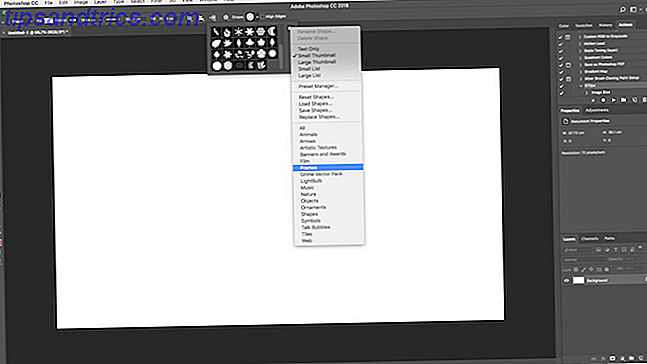
Para agregar más formas más allá de la selección inicial, haga clic en el engranaje Configuraciones y elija una categoría para agregar. Hay formas para todos los usos: iconos, burbujas de diálogo, flechas, texturas y más. También puedes cargar formas de terceros.
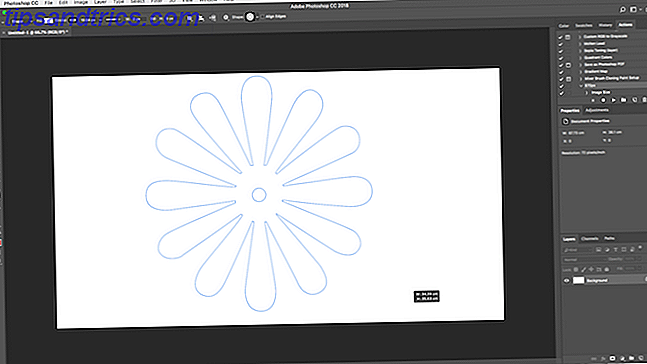
Haga clic y arrastre para agregar la forma a su imagen. También puede hacer clic en el lienzo para especificar un ancho y alto exactos.
Dibujar vectores con la herramienta Pluma
Si tiene alguna experiencia con Illustrator, sabrá que utiliza Paintbrush Tool para dibujar a mano alzada. Photoshop tiene una herramienta de pincel que hace un trabajo similar. Pero en Photoshop, la herramienta no está basada en vectores, por lo que no debe usarla para dibujar. Deberías usar la herramienta Pluma en su lugar.
La herramienta Pluma es una de las funciones más potentes de Photoshop. Lo usará mucho en la edición de fotografías en Photoshop Aprenda a editar fotos en Photoshop: Obtenga los conceptos básicos en 1 hora Aprenda a editar fotos en Photoshop: Obtenga los conceptos básicos en 1 hora Photoshop es un programa intimidante, pero con solo una hora, puedes aprender todos los conceptos básicos. ¡Toma una foto que quieras editar y empecemos! Lea más, ya que le permite crear selecciones muy precisas. También es ideal para dibujo y arte vectorial.
Comience con la herramienta Pluma
La herramienta Pluma funciona dibujando una ruta entre los puntos de anclaje que usted crea cuando hace clic en el lienzo. Agregue un trazo a la ruta y puede dibujar un esquema; agrega un relleno y puedes dibujar un objeto sólido. Para obtener más información, consulte nuestra guía completa para utilizar la herramienta Pluma Cómo utilizar la herramienta Pluma de Photoshop Cómo utilizar la herramienta Pluma de Photoshop Lea más.
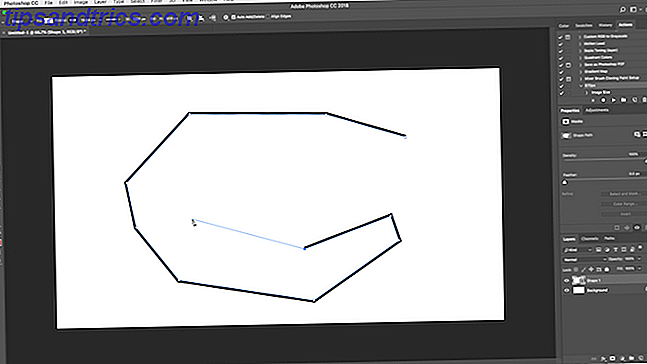
Aquí hay una guía rápida para que comiences:
- Seleccione la herramienta Pluma (P) . Haga clic en el lienzo de la imagen para soltar un punto de anclaje.
- Mueva el cursor unas pulgadas y haga clic nuevamente para colocar otro punto de anclaje. Se creará una ruta para conectar los dos. Establezca el trazo en 5 píxeles, negro, para ayudarlo a verlo mejor.
- Haga clic unas cuantas veces más para desarrollar la ruta. Haga clic y arrastre para crear una ruta curva. Esto también agregará manubrios al punto de anclaje. Arrástrelos para controlar el ángulo y la profundidad de la curva.
- Haga clic en Entrar para crear una ruta abierta (una línea), o haga clic en el primer punto de anclaje para crear una ruta cerrada (una forma).
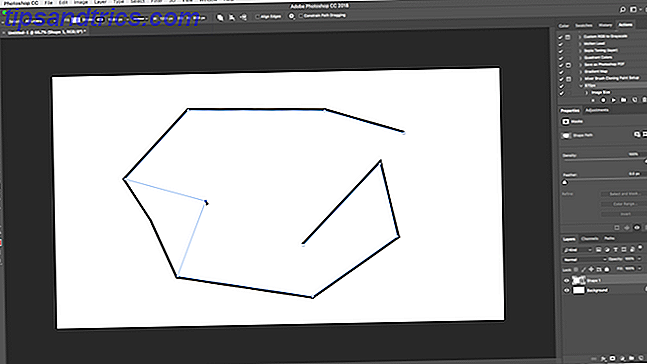
Lo que hace que la herramienta Pluma sea tan útil es que puede volver y editar su forma en cualquier momento:
- Obtenga la herramienta de selección directa (A) . Seleccione un punto de anclaje en la ruta y arrástrelo a una nueva posición. Utilice esta herramienta con el manillar de un punto de anclaje para editar una curva también.
- Seleccione la herramienta Agregar punto de ancla haciendo clic y manteniendo presionada la herramienta Pluma. Haga clic en algún lugar de la ruta para agregar manualmente un nuevo punto de anclaje y luego arrástrelo a su lugar. Esto le permite afinar su forma.
Tres herramientas de pluma
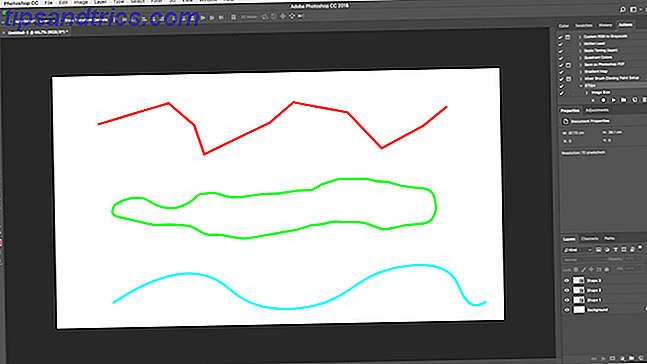
Photoshop ofrece tres plumas diferentes para dibujar.
La herramienta Pluma es la opción predeterminada y más flexible. Para principiantes, recomendamos usar esto principalmente para dibujar líneas rectas. A medida que avanzas más, es posible que te encuentres utilizándolo para todo.
La herramienta Pluma Freeform le permite dibujar a mano alzada, similar a la herramienta Pincel. Aún crea una ruta que puede modificar y editar más tarde. Los puntos de anclaje se generan automáticamente a medida que dibuja. Esta es una gran herramienta si usa una tableta gráfica Las mejores tabletas gráficas y programas para usar si desea entrar en el diseño digital de dibujos animados Las mejores tabletas y programas gráficos para usar si desea entrar en el diseño digital de dibujos animados Hemos redondeado las mejores tabletas de diseño gráfico y software para usar si quieres entrar en dibujos animados y otras formas de arte digital. Lee mas .
La herramienta Curvature Pen Tool facilita dibujar curvas sin necesidad de jugar con el manillar, como lo hace con la herramienta Pluma principal.
Trazar una imagen como un vector en Photoshop
Una vez que haya aprendido cómo usar las diferentes herramientas de pluma, puede usarlas para trazar imágenes. Así es como convierte un boceto que ha escaneado, o un objeto en una fotografía, en una imagen vectorial.
Abra la imagen en Photoshop y haga un acercamiento. Ahora seleccione la herramienta Pluma y coloque su primer punto de anclaje en el borde del objeto que desea rastrear. Su nuevo dibujo irá automáticamente a su propia capa. Continúe haciendo clic alrededor de los bordes para crear su ruta.
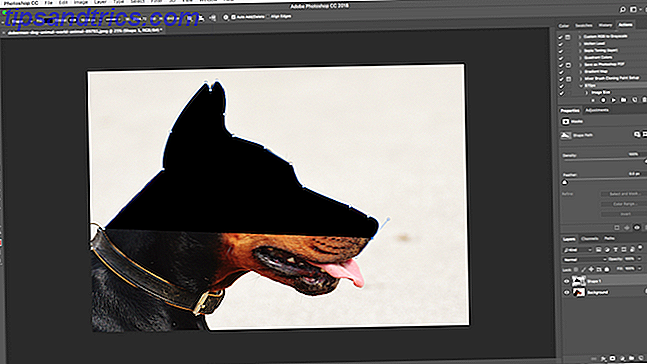
Si el objeto que está rastreando está en contra de un fondo plano, intente con Freeform Pen Tool con la opción Magnetic activada en la barra de opciones. Esto abre su camino al borde del objeto.
Trabajar con texto vectorial en Photoshop
Usar texto en Photoshop es bastante autoexplicativo. Seleccione la herramienta de texto horizontal (T), haga clic en el lienzo de la imagen para crear un cuadro de texto y luego escriba. Puede ajustar la fuente, el tamaño, el peso y todo lo demás, tal como lo haría con cualquier otra aplicación.
Para texto normal, establezca un color de relleno pero sin trazo. Solo aplique un trazo para texto muy estilizado.
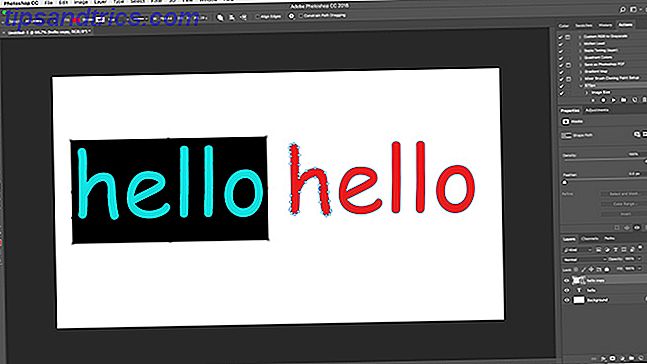
Cuando hayas terminado, puedes convertir el texto en un objeto vectorial. Seleccione el texto y vaya a Tipo> Convertir a forma . Esto le permite acceder a los puntos de anclaje de cada personaje, por lo que puede modificarlos individualmente. Es bueno para cambiar el color de una sola letra o ajustar el aspecto de la fuente.
Una vez convertido, el texto ya no se puede editar. Es una buena idea duplicar y luego ocultar la capa de texto original, en caso de que necesite una copia de seguridad.
Administrar objetos vectoriales
Para crear su obra de arte, necesita que todos estos objetos estén en la posición correcta y en el tamaño correcto. He aquí cómo hacer eso.
- Mueva los objetos seleccionándolos con la herramienta de selección de ruta (A) y arrastrándolos a su lugar.
- Cambia el tamaño de los objetos seleccionándolos con la herramienta de selección de ruta y luego presionando Ctrl + T en Windows o Cmd + T en Mac. Esto muestra un cuadro alrededor del objeto. Tome un manillar a lo largo del borde y arrastre hacia adentro o hacia afuera para cambiar el tamaño. Mantenga presionada la tecla Mayús para mantener la relación de aspecto original.
- Gire un objeto manteniendo el mouse justo afuera de uno de los manubrios hasta que el cursor se convierta en un icono de rotación. Ahora haz clic y arrastra.
- Reordenar objetos haciendo clic en una capa y arrastrándola por encima o por debajo de otra capa.
- Alinee los objetos seleccionándolos todos con la herramienta Mover (V) (o manteniendo presionadas las teclas Mayús y haciendo clic en varias capas) y luego usando los controles de alineación en la barra de opciones.
Gráficos vectoriales en Photoshop: Ponlo todo junto
Ahora que sabe cómo usar todas las herramientas, puede unirlas para crear sus propias piezas de arte vectorial.
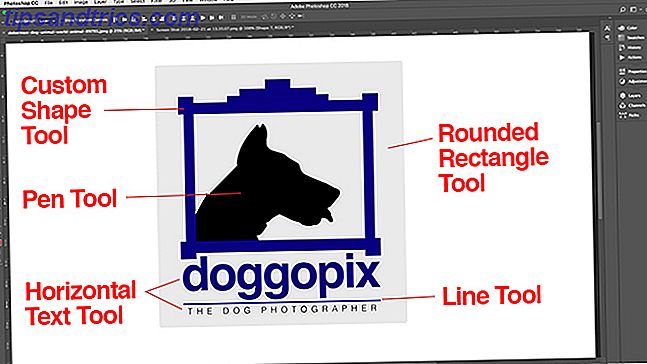
Photoshop no es una alternativa genuina a Illustrator El mejor software vectorial para diseñadores de Mac con un presupuesto El mejor software vectorial para diseñadores de Mac con un presupuesto Adobe Illustrator podría ser el estándar de oro en lo que respecta al software vectorial para Mac, pero no lo hace Siempre tengo que gastar una fortuna en software de diseño. Lea más para cualquiera que sea serio acerca del diseño gráfico. Pero para cosas simples como logotipos, iconos e imágenes pequeñas que desea usar en otros documentos, es más que suficiente.
¿Utiliza Photoshop para gráficos vectoriales? ¿Qué otros consejos tienes para crear vectores en Photoshop? Comparte tus pensamientos a continuación!



